Захотели перенести систему с Windows 10 на новый и более быстрый SSD или хотите выполнять побитовое резервное копирование? Приложение Macrium Reflect и наша пошаговая инструкция поможет Вам в этом.
Программа Macrium Reflect 2019 — это надежное решение для резервного копирования. Она очень полезна для пользователей и также включает функцию клонирования дисков, аналогичную Clonezilla. Если вдруг вы не знали, то клонирование диска — это процесс копирования всех битов исходного диска на другой, при этом равный или больший по объёму.
Хотя Macrium Reflect 2019 является платным программным обеспечением, но есть и бесплатная версия, которую вы можете использовать при замене жесткого диска (HDD) на вашем компьютере, на новый твердотельный накопитель (SSD). Если вам необходимо перенести ОС со всеми вашими настройками, приложениями и файлами без необходимости переустановки и перенастройки, то это лучший вариант.
В этом руководстве вы узнаете, как использовать программу Macrium Reflect для клонирования жесткого диска с установленной Windows 10 на другой диск.
Macrium Reflect Free (восстановление операционной системы) бесплатно и на русском языке
Как клонировать HDD на SSD с помощью Macrium Reflect
В первую очередь необходимо произвести подключение клона-накопителя. Для этого подключите новый диск к материнской плате вашего компьютера. Процесс подключения традиционных жестких дисков, SSD дисков и дисков M.2 будет отличаться в зависимости от производителя и даже модели компьютера, поэтому обязательно посетите веб-сайт поддержки производителя вашего компьютера для получения более подробной информации.
Вы также можете подключить диск с помощью USB-адаптера, но вы не должны использовать внешний диск, так как вы не можете использовать его в качестве загрузочного диска. Однако вы можете использовать внешний USB-накопитель, если вы собираетесь создать резервную копию, которую вы будете восстанавливать на тот же или другой диск.
Установка Macrium Reflect 2019
Используйте эти шаги для загрузки и установки программы Macrium Reflect на ваше устройство:
1) Откройте страницу загрузки Macrium Reflect — официальный сайт https://www.macrium.com/reflectfree.
2) Нажмите кнопку «Домашнее использование».
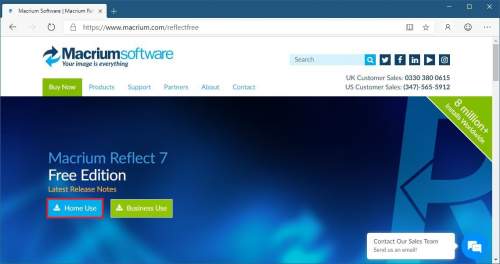
3) Нажмите кнопку Продолжить.
4) Дважды щелкните агент загрузки Macrium Reflect 2019.
5) Нажмите кнопку Скачать.
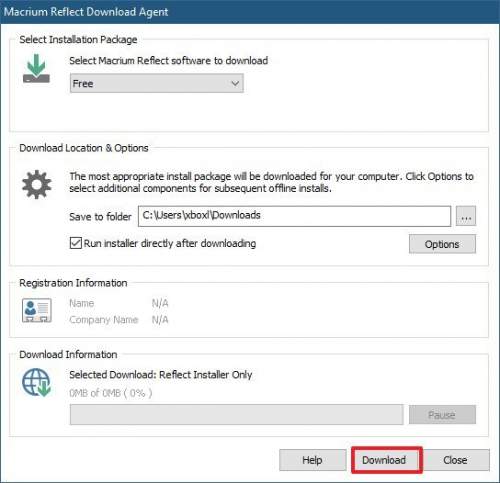
6) Нажмите кнопку Далее.
7) Нажмите кнопку Далее еще раз.
8) Принять лицензию для продолжения.
9) Снова нажмите кнопку Далее.
10) Выберите опцию Home (для домашнего использования) и нажмите кнопку Далее.
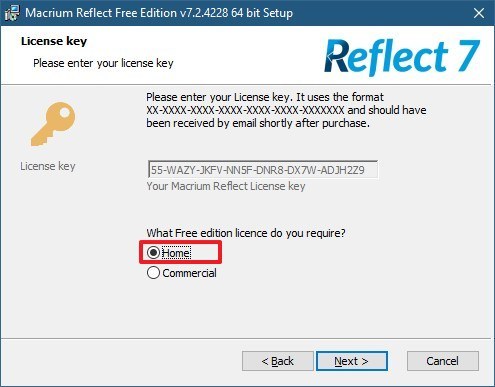
11) Снимите флажок Зарегистрировать эту установку Macrium Reflect.
Как перенести Windows 10 на SSD или другой HDD в Macrium Reflect Free
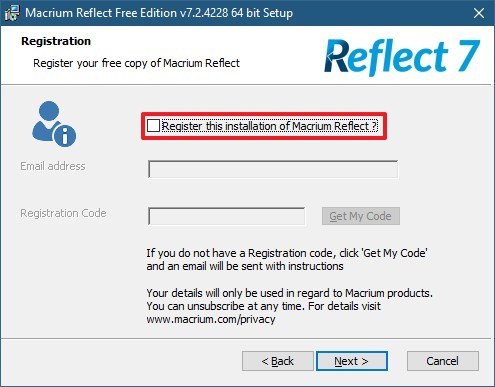
12) В очередной раз нажмите кнопку Далее и установить.
После завершения установки вы можете перейти к использованию приложения для выполнения процесса клонирования Windows.
Клонирование диска с помощью Macrium Reflect 2019
Используйте эти шаги для клонирования двух дисков с помощью программы Macrium Reflect в Windows 10.
Клонирование диска можно выполнить, когда Windows 10 полностью загружена и работает, но перед продолжением рекомендуется закрыть все запущенные приложения.
1) Откройте Macrium Reflect .
2) Нажмите на вкладку Резервное копирование в левой панели.
3) Нажмите на вкладку «Создать резервную копию» с правой стороны.
4) Нажмите кнопку «Клонировать этот диск».
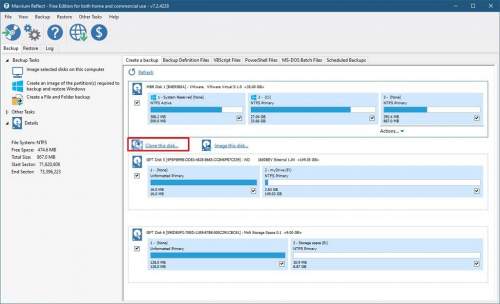
5) В разделе «Место назначения» щелкните параметр «Выбрать диск для клонирования».
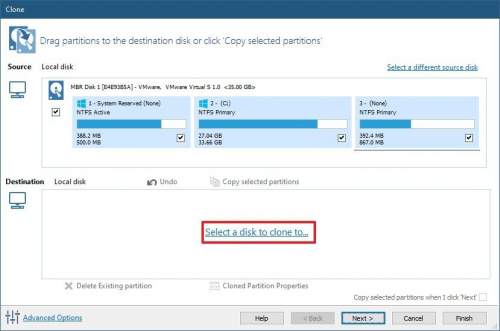
6) Выберите целевой (новый) диск.
7) Нажмите кнопку Далее два раза, чтобы пропустить опцию расписания.
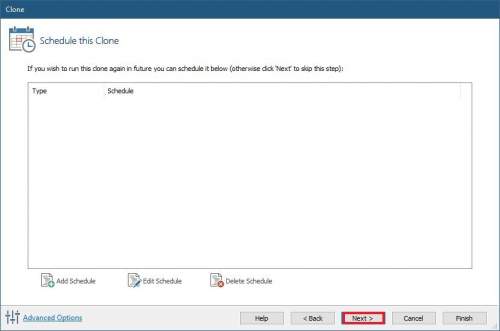
8) Нажмите кнопку Готово.
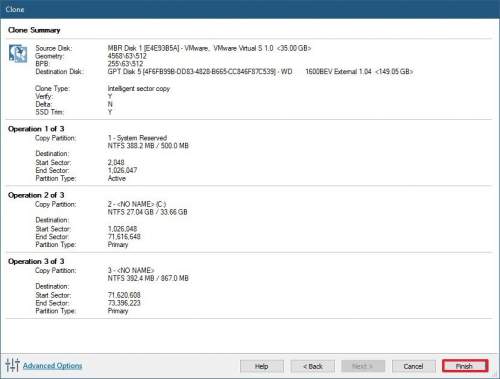
9) Нажмите кнопку ОК.
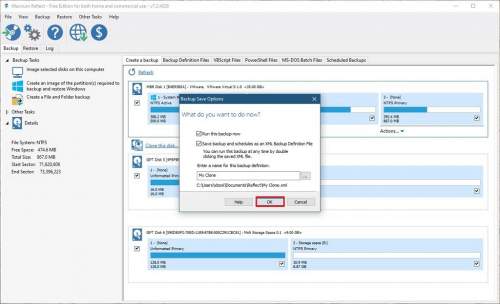
10) Нажмите кнопку Продолжить и закрыть.
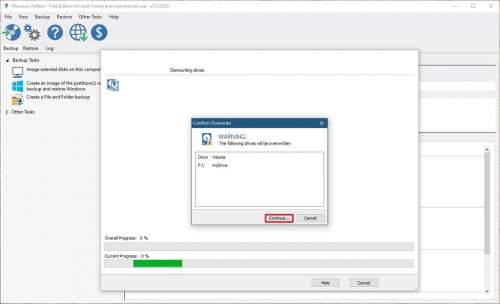
После того как вы выполните эти шаги, программа Macrium Reflect продолжит клонировать данные (побитово) из источника на целевой диск. После завершения процесса переноса ОС, необходимо либо заменить старый диск на новый (скопированный), или отключить клонированный диск и поместить его в безопасном месте, если это резервная копия.
Расширение клонированного диска на Windows 10
Если диск-клон превышает исходный диск, который вы заменили, вам потребуется использовать функцию управления дисками, чтобы расширить том и освободить доступное дополнительное пространство.
1) Правой клавишей мыши на мой компьютер, управление, управление дисками.
2) Щелкните правой кнопкой мыши по необходимому диску (к примеру на C) и выберите параметр «Расширить том».
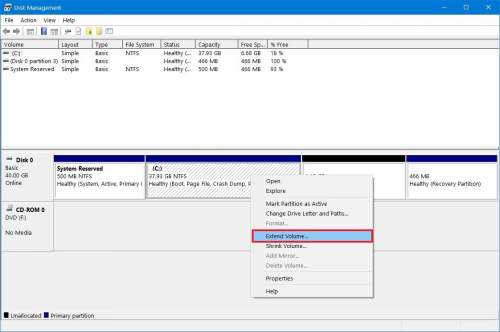
3) Нажмите кнопку Далее.
4) Выберите диск с местом, которое вы хотите выделить (обычно это настройки по умолчанию).
5) Нажмите кнопку Далее и готово.
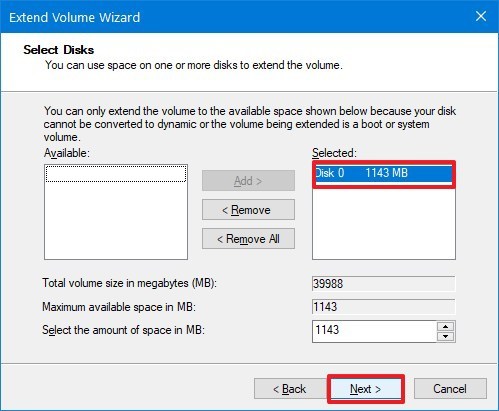
После выполнения этих шагов основной том на диске должен расшириться за счет нераспределенного пространства, увеличив размер свободного хранилища.
Используйте это руководство для переноса существующей Windows 10 со всеми приложениями, настройками и вашими личными файлами на новый диск, для осуществления замены жесткого диска или в целях резервного копирования. Используя данную инструкцию но вы можете клонировать любой диск с любыми данными быстро и бесплатно.
Источник: goxp.ru
Macrium Reflect Free — резервное копирование и восстановление системы Windows

Macrium Reflect Free надежное и точное средство резервного копирования для реализации последующего восстановления компьютера в случае частичной или полной потери работоспособности, сбоев работы либо нежелательных изменений в системе Windows.

Поддержка операционных систем: Windows 11 / 10 / 8.1 / 8 / 7 / Vista / XP
Создание резервной копии системы Windows используя Macrium Reflect Free
Запустите онлайн-установщик Macrium Reflect выполните скачивание бесплатной версии:

Если предполагается частное использование выберите «Home» и согласитесь с условиями.

Используйте почтовый ящик для получения регистрационного кода активации через кнопку «Получить код» и завершите установку.

Откройте Macrium Reflect Free, зайдите в дополнительные настройки как показано на скриншоте ниже и включите русский язык.

В главном интерфейсе программы нажмите «Создать образ выбранных дисков на этом компьютере».

Отметьте все системные разделы Windows.

Выберите директорию хранения резервной копии, например соседний или портативный диск.

Нажмите кнопку «Готово».

Сделайте подтверждение нажав «OK».

И дождитесь окончания резервного копирования.

Восстановление системы Windows с помощью Macrium Reflect Free
Пред началом восстановления подключите переносной накопитель к компьютеру, если резервная копия сохранялась на него. Зайдите в раздел «Существующие резервные копии». Отметьте резервную копию и нажмите «Восстановить».

Нажмите кнопку «Далее».

Кликните мышкой «Готово».

Согласитесь на установку загрузчика Windows PE.

Нажмите «Запуск из Windows PE».

Выполните перезагрузку компьютера.

Дождитесь окончания восстановительного процесса и автоматического перезапуска.

Пользуйтесь восстановленной к сохраненному состоянию операционной системой Windows.
Рекомендуемый контент


Microsoft предоставляет надежное средство резервного копирования и восстановления в Windows 10, которое позволяет пользователям создавать резервные копии своих файлов и образы системы.
Windows 10 / Резервное копирование
Читать подробнее

Перед началом работы с реестром Windows 10 рекомендуется создать резервную копию, для возможности восстановления, на случай возникновения проблем вызванных действиями пользователя или чистящей программы.
Windows 10 / Резервное копирование
Читать подробнее

Если вы собирались перевести компьютер с Windows 7 на Windows 10, обязательно сделайте резервную копию ваших файлов, установленных программ, настроек и системы целиком.
Резервное копирование
Читать подробнее

Используя программу Ashampoo Backup 2020 можно легко создать резервную копию операционной системы и восстанавливать компьютер, когда это необходимо.
Резервное копирование
Читать подробнее

Бесплатная лицензия для программы AOMEI Backupper Pro версии 7.2.3 предназначенной выполнять резервное копирование и восстановление дисков компьютера, отдельных разделов и определенных файлов операционной системы Windows.
Источник: tunecom.ru
Резервная копия Windows 10 в Macrium Reflect

Ранее на сайте уже описывались различные способы создания резервной копии Windows 10, в том числе и с помощью сторонних программ. Одна из таких программ, удобная и эффективно работающая — Macrium Reflect, которая доступна в том числе и в бесплатной версии без существенных ограничений для домашнего пользователя. Единственный возможный недостаток программы — отсутствие русского языка интерфейса.
Создание резервной копии в Macrium Reflect
В инструкции будет рассматриваться создание простой резервной копии Windows 10 со всеми разделами, которые необходимы для загрузки и работы системы. При желании, вы можете включить в резервную копию и разделы с данными.
После запуска Macrium Reflect программа автоматически откроется на вкладке Backup (резервная копия), в правой части которой будут отображены подключенные физические накопители и разделы на них, в левой части — основные доступные действия.
Шаги по созданию резервной копии Windows 10 будут выглядеть следующим образом:
- В левой части в разделе «Backup tasks» нажмите по пункту «Create an image of the partitions required to backup and restore Windows» (Создать образ разделов, необходимых для резервного копирования и восстановления Windows).

- В следующем окне вы увидите отмеченные для резервного копирования разделы, а также возможность настроить место сохранения резервной копии (используйте отдельный раздел, а еще лучше — отдельный накопитель. Резервную копию можно записать и на компакт-диски CD или DVD (она будет разбита на несколько дисков). Пункт Advanced Options позволяет настроить некоторые дополнительные параметры, например, установить пароль на резервную копию, изменить параметры сжатия и другие. Нажмите «Next» (Далее).

- При создании резервной копии вам предложат настроить график и параметры автоматического резервного копирования с возможностью выполнять полное, инкрементальное или дифференциальное резервное копирование. В этой инструкции тема не затрагивается (но могу подсказать в комментариях, если необходимо). Нажимаем «Далее» (график без изменения параметров создан не будет).

- В следующем окне вы увидите информацию о создаваемой резервной копии. Нажмите «Finish» для начала резервного копирования.
- Укажите имя бэкапа и подтвердите создание резервной копии. Дождитесь завершения процесса (может занять продолжительное время при наличии большого объема данных и при работе на HDD).

- По завершении вы получите резервную копию Windows 10 со всеми необходимыми разделами в одном сжатом файле с расширением .mrimg (в моем случае исходные данные занимали 18 Гб, резервная копия — 8 Гб). Также при настройках по умолчанию в резервную копию не сохраняются файлы подкачки и гибернации (на работоспособность не влияет).
Как видите, всё очень просто. Столь же просто и процесс восстановления компьютера из резервной копии.
Восстановление Windows 10 из резервной копии
Восстановить систему из резервной копии Macrium Reflect тоже не сложно. Единственное, на что следует обратить внимание: восстановление в то же расположение, где находится единственная Windows 10 на компьютере невозможно из запущенной системы (т.к. будут заменяться её файлы). Чтобы восстановить систему потребуется сначала либо создать диск восстановления, либо добавить пункт Macrium Reflect в меню загрузки для запуска программы в среде восстановления:

- В программе на вкладке Backup откройте раздел Other Tasks и выберите пункт Create bootable rescue media (создать загрузочный диск восстановления).
- Выберите один из пунктов — Windows Boot Menu (будет добавлен пункт Macrium Reflect в меню загрузки компьютера для запуска ПО в среде восстановления), либо ISO File (создается загрузочный ISO файл с программой, который можно записать на флешку или компакт-диск).
- Нажмите кнопку Build и дождитесь завершения процесса.
Далее, чтобы запустить восстановление из резервной копии вы можете загрузиться с созданного диска восстановления или же, если вы добавляли пункт в меню загрузки — загрузить его. В последнем случае также можно просто запустить Macrium Reflect в системе: если задача требует перезагрузки в среде восстановления, программа это сделает автоматически. Сам процесс восстановления будет выглядеть следующим образом:
- Перейдите на вкладку «Restore» (восстановление) и, если список резервных копий в нижней части окна не отобразился автоматически, нажмите «Browse for an image file», а затем укажите путь к файлу резервной копии.
- Нажмите по пункту «Restore Image» справа от резервной копии.

- В следующем окне в верхней части отобразятся разделы, хранящиеся в резервной копии, в нижней — на диске, с которого снималась резервная копия (в том виде, в котором они на нем находятся в настоящий момент времени). При желании, вы можете снять отметки с тех разделов, которые не нужно восстанавливать.
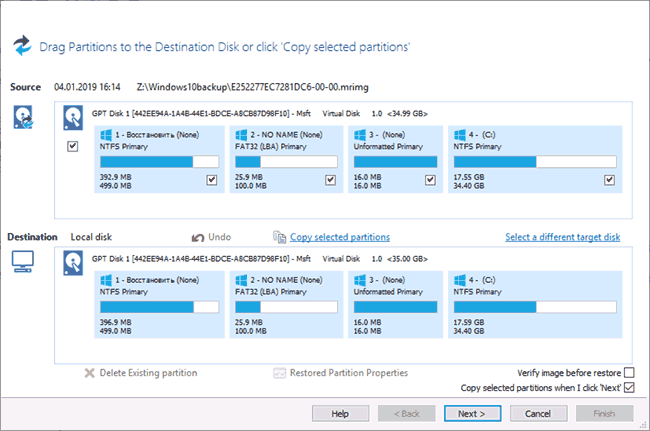
- Нажмите «Next», а затем — Finish.
- Если программа была запущена в Windows 10, которую вы восстанавливаете, вам будет предложено перезагрузить компьютер для завершения процесса восстановления, нажмите кнопку «Run from Windows PE» (только при условии, что вы добавили Macrium Reflect в среду восстановления, как это было описано выше).

- После перезагрузки процесс восстановления начнется автоматически.
Это только общие сведения о создании резервной копии в Macrium Reflect для наиболее востребованного домашними пользователями сценария использования. Помимо прочего программа в бесплатной версии умеет:
- Клонировать жесткие диски и SSD.
- Использовать созданные резервные копии в виртуальных машинах Hyper-V с помощью viBoot (дополнительное ПО от разработчика, которое при желании можно установить при установке Macrium Reflect).
- Работать с сетевыми дисками, в том числе в среде восстановления (также на диске восстановления в последней версии появилась поддержка Wi-FI).
- Показывать содержимое резервных копий через проводник Windows (если требуется извлечь лишь отдельные файлы).
- Использовать команду TRIM для неиспользуемых больше блоков на SSD после процесса восстановления (включено по умолчанию).
Как итог: если вас не смущает английский язык интерфейса, рекомендую к использованию. Программа исправно работает для UEFI и Legacy систем, делает это бесплатно (и не навязывает переход на платные версии), в достаточной мере функциональна.
Скачать Macrium Reflect Free можно с официального сайта https://www.macrium.com/reflectfree (при запросе адреса почты во время загрузки, а также при установке его можно не указывать — регистрация не обязательна).
Источник: remontka.pro